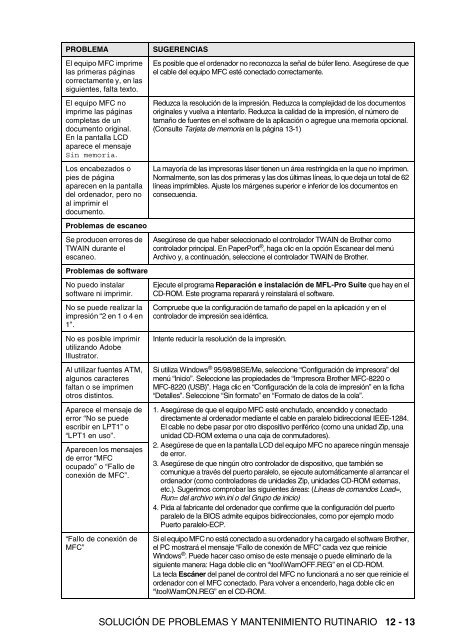2 - Brother
2 - Brother
2 - Brother
You also want an ePaper? Increase the reach of your titles
YUMPU automatically turns print PDFs into web optimized ePapers that Google loves.
PROBLEMAEl equipo MFC imprimelas primeras páginascorrectamente y, en lassiguientes, falta texto.El equipo MFC noimprime las páginascompletas de undocumento original.En la pantalla LCDaparece el mensajeSin memoria.Los encabezados opies de páginaaparecen en la pantalladel ordenador, pero noal imprimir eldocumento.Problemas de escaneoSe producen errores deTWAIN durante elescaneo.Problemas de softwareNo puedo instalarsoftware ni imprimir.No se puede realizar laimpresión “2 en 1 o 4 en1”.No es posible imprimirutilizando AdobeIllustrator.Al utilizar fuentes ATM,algunos caracteresfaltan o se imprimenotros distintos.Aparece el mensaje deerror “No se puedeescribir en LPT1” o“LPT1 en uso”.Aparecen los mensajesde error “MFCocupado” o “Fallo deconexión de MFC”.“Fallo de conexión deMFC”SUGERENCIASEs posible que el ordenador no reconozca la señal de búfer lleno. Asegúrese de queel cable del equipo MFC esté conectado correctamente.Reduzca la resolución de la impresión. Reduzca la complejidad de los documentosoriginales y vuelva a intentarlo. Reduzca la calidad de la impresión, el número detamaño de fuentes en el software de la aplicación o agregue una memoria opcional.(Consulte Tarjeta de memoria en la página 13-1)La mayoría de las impresoras láser tienen un área restringida en la que no imprimen.Normalmente, son las dos primeras y las dos últimas líneas, lo que deja un total de 62líneas imprimibles. Ajuste los márgenes superior e inferior de los documentos enconsecuencia.Asegúrese de que haber seleccionado el controlador TWAIN de <strong>Brother</strong> comocontrolador principal. En PaperPort ® , haga clic en la opción Escanear del menúArchivo y, a continuación, seleccione el controlador TWAIN de <strong>Brother</strong>.Ejecute el programa Reparación e instalación de MFL-Pro Suite que hay en elCD-ROM. Este programa reparará y reinstalará el software.Compruebe que la configuración de tamaño de papel en la aplicación y en elcontrolador de impresión sea idéntica.Intente reducir la resolución de la impresión.Si utiliza Windows ® 95/98/98SE/Me, seleccione “Configuración de impresora” delmenú “Inicio”. Seleccione las propiedades de “Impresora <strong>Brother</strong> MFC-8220 oMFC-8220 (USB)”. Haga clic en “Configuración de la cola de impresión” en la ficha“Detalles”. Seleccione “Sin formato” en “Formato de datos de la cola”.1. Asegúrese de que el equipo MFC esté enchufado, encendido y conectadodirectamente al ordenador mediante el cable en paralelo bidireccional IEEE-1284.El cable no debe pasar por otro dispositivo periférico (como una unidad Zip, unaunidad CD-ROM externa o una caja de conmutadores).2. Asegúrese de que en la pantalla LCD del equipo MFC no aparece ningún mensajede error.3. Asegúrese de que ningún otro controlador de dispositivo, que también secomunique a través del puerto paralelo, se ejecute automáticamente al arrancar elordenador (como controladores de unidades Zip, unidades CD-ROM externas,etc.). Sugerimos comprobar las siguientes áreas: (Líneas de comandos Load=,Run= del archivo win.ini o del Grupo de inicio)4. Pida al fabricante del ordenador que confirme que la configuración del puertoparalelo de la BIOS admite equipos bidireccionales, como por ejemplo modoPuerto paralelo-ECP.Si el equipo MFC no está conectado a su ordenador y ha cargado el software <strong>Brother</strong>,el PC mostrará el mensaje “Fallo de conexión de MFC” cada vez que reinicieWindows ® . Puede hacer caso omiso de este mensaje o puede eliminarlo de lasiguiente manera: Haga doble clic en “\tool\WarnOFF.REG” en el CD-ROM.La tecla Escáner del panel de control del MFC no funcionará a no ser que reinicie elordenador con el MFC conectado. Para volver a encenderlo, haga doble clic en“\tool\WarnON.REG” en el CD-ROM.SOLUCIÓN DE PROBLEMAS Y MANTENIMIENTO RUTINARIO 12 - 13